如何使用CMD制作启动盘(一步步教你制作启动盘,轻松解决系统问题)
在电脑使用过程中,有时候系统会出现各种问题,例如无法启动、崩溃等。此时,一个启动盘就能派上用场了。本文将详细介绍如何使用CMD命令来制作启动盘,帮助你解决系统问题。
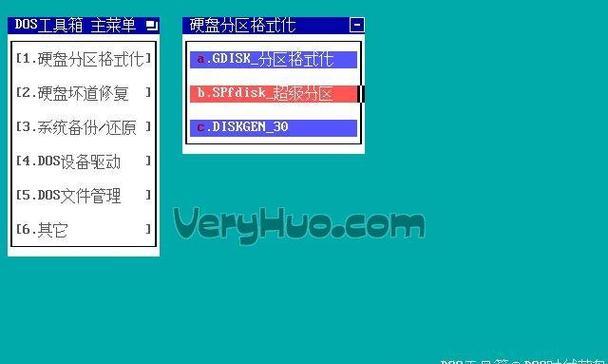
准备工作:获取启动镜像文件
在制作启动盘之前,你需要先获取一个合适的启动镜像文件。这个文件是用来重装或修复系统的,可以从官方网站或其他可信来源下载。
插入U盘并格式化
将准备好的U盘插入电脑,然后打开CMD命令行窗口。输入"diskpart"并回车,接着输入"listdisk"查看可用磁盘列表。找到对应的U盘编号(通常为disk1),输入"selectdisk1"来选择该磁盘。接着,输入"clean"来清除磁盘数据,最后输入"createpartitionprimary"创建一个新的主分区。
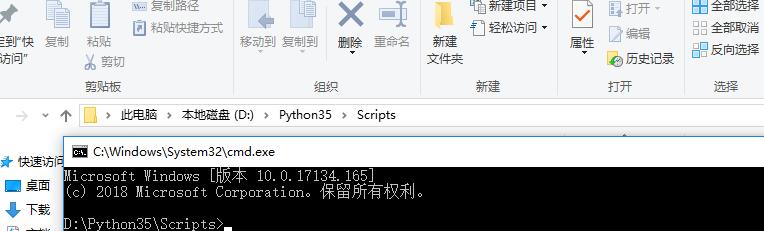
设置启动分区并格式化
输入"selectpartition1"选择刚创建的主分区,然后输入"active"来设置该分区为活动分区。接着,输入"formatfs=ntfsquick"来快速格式化分区,并输入"assign"来给分区分配一个盘符。
将启动镜像文件写入U盘
使用命令"exit"退出diskpart,然后使用命令"cdd:"(假设启动镜像文件在D盘)进入启动镜像文件所在目录。输入"xcopy*.*/s/e/fD:\"将启动镜像文件中的所有文件复制到U盘中。
安装启动引导程序
进入U盘根目录,输入"bootsect/nt60E:"(E为你的U盘盘符)来安装启动引导程序。
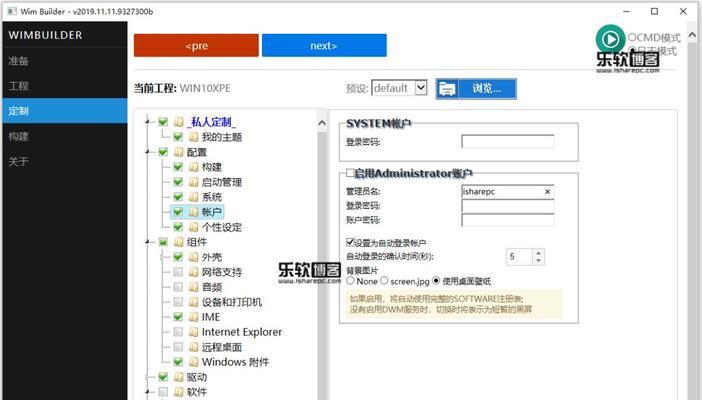
将U盘设置为启动设备
重启电脑,并在开机时按下相应按键(通常是F2、F12或Del键)进入BIOS设置。在BIOS设置中将U盘设置为第一启动设备,保存设置并重启电脑。
启动电脑并选择启动方式
按照上一步的设置,电脑将从U盘启动。此时,在屏幕上会显示出一个启动菜单,你可以选择重装系统、修复系统或其他相关操作。
重装系统
如果选择重装系统,按照系统安装向导进行操作即可。请确保你有系统安装光盘或镜像文件,并输入相应的序列号。
修复系统
如果选择修复系统,CMD命令行窗口会打开,你可以输入不同的命令来修复系统文件、重建启动引导等。
其他操作
除了重装和修复系统,启动盘还可以用于其他操作,如备份重要文件、查杀病毒、恢复丢失数据等。根据需要选择相应的操作。
使用注意事项
制作启动盘时,请注意备份重要文件以免数据丢失。此外,下载启动镜像文件时请从官方或可信来源获取,以防遭受恶意软件攻击。
遇到问题怎么办?
如果在制作启动盘的过程中遇到问题,请仔细检查每个步骤是否正确,并尝试重新进行。如果问题依然存在,可以在相关技术论坛或社区寻求帮助。
制作启动盘的其他方法
除了使用CMD命令制作启动盘,还有其他方法,如使用第三方工具或操作系统自带的制作工具。根据个人喜好和实际情况选择适合自己的方法。
启动盘的重要性和作用
一个好的启动盘可以帮助你在系统出现问题时快速解决,提高工作效率。制作一个启动盘是非常有用且值得推荐的。
使用CMD制作启动盘可以帮助我们解决系统问题,重装系统或修复系统。在制作过程中需要注意备份重要文件、选择可信的启动镜像文件,并按照步骤操作。制作启动盘是提高工作效率和解决电脑问题的好方法,同时也可以避免不必要的麻烦和损失。













